非常好用的个人笔记开源软件思源笔记SiYuan
下载链接:https://b3log.org/siyuan/
Github地址:https://github.com/siyuan-note/siyuan
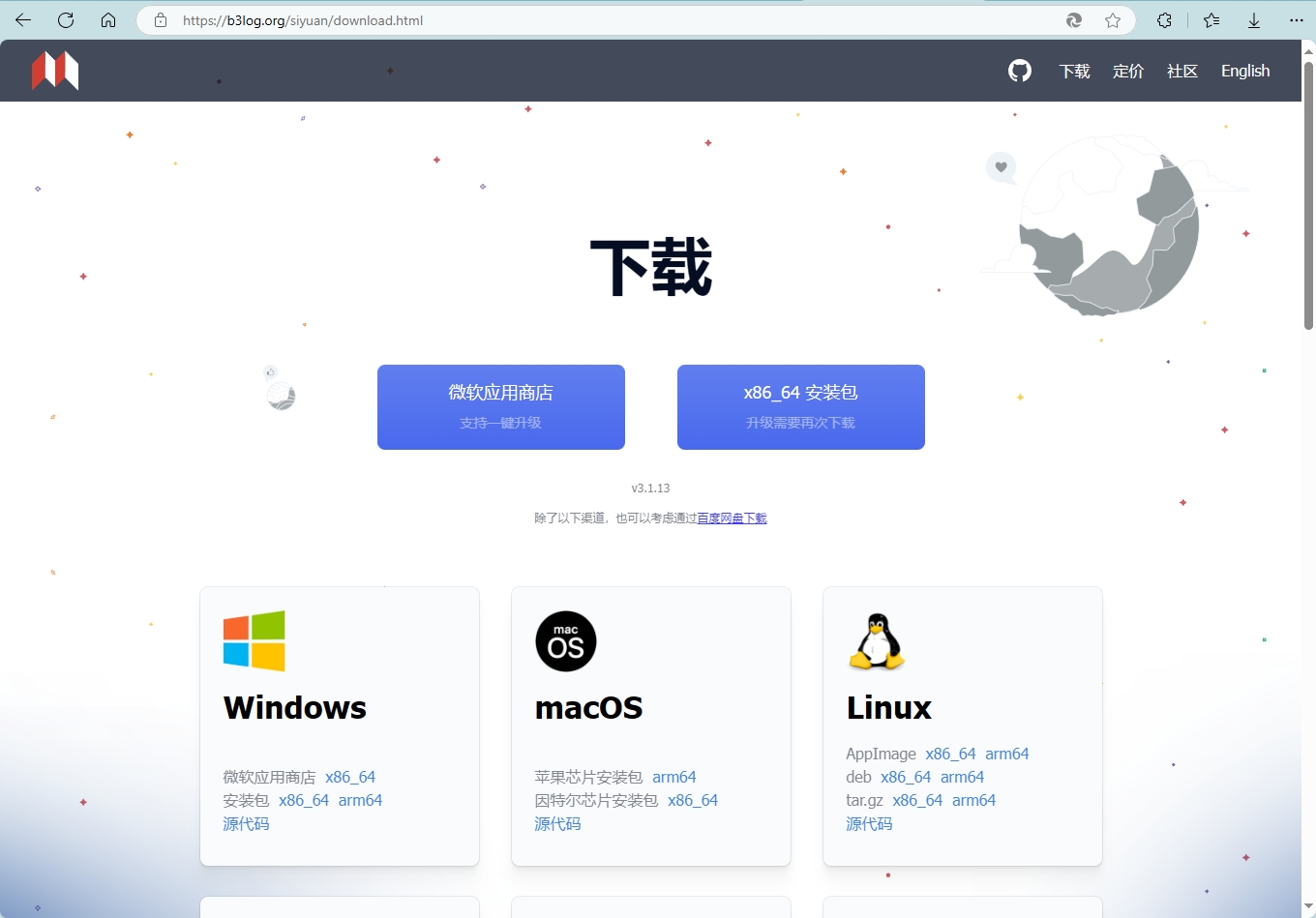
如果你习惯了微软的OneNote、印象笔记、Notion、飞书之类的软件,还是建议继续使用,因为数据迁移切换的成本还是比较高的。
说说本渣喜欢这款软件的优点:
- 自动保存👍 忘记点保存是最大的疼,虽然会让性能差的电脑卡一下
- 支持本地备份保存,把文件夹设置一下百度云盘之类的自动同步就保障不会丢数据了
- 个人云服务器(Docker),见下面的第二大节。不过只能基于网页端使用。
- 也可以选择公有云的,但是如果你想用公有云的,用飞书就挺好的了。
- 还有APP
- 支持Windows、Mac、Linux
- 免费开源,也可以支助或订阅一下
本地使用思源笔记
新建第一个笔记本📒
每一个笔记本都会在默认目录生成一个文件夹,记得定期备份文件,不然丢了就心疼了。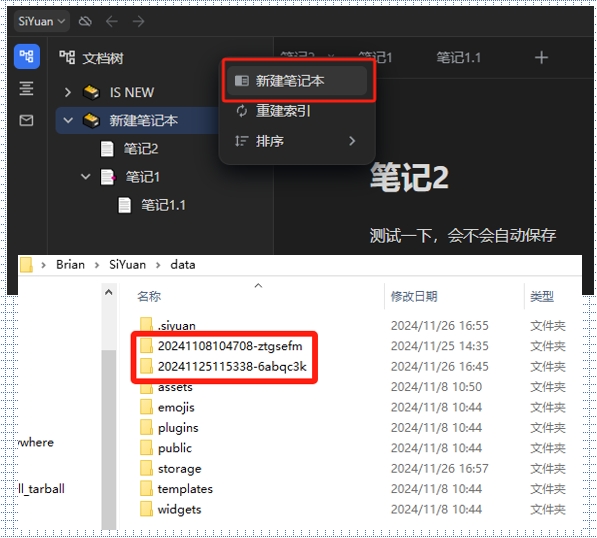
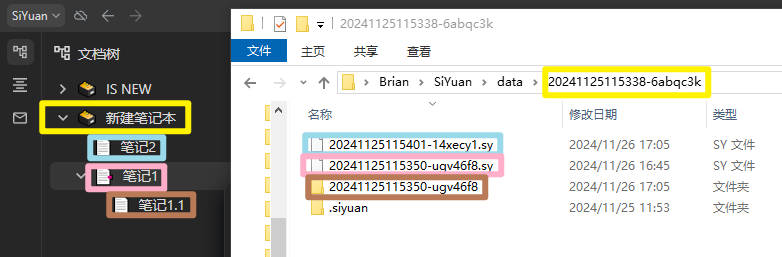
如果你在多台电脑上使用,我猜只需要复制这个xxx.sy文件过去就能合并一起了。当然系统也支持导出导入xxx.sy.zip文件,方便分享。
新建第一篇文档📂
在笔记本上点击+号就能新建一个文档,在文档上点击+号就能新建一个二级文档。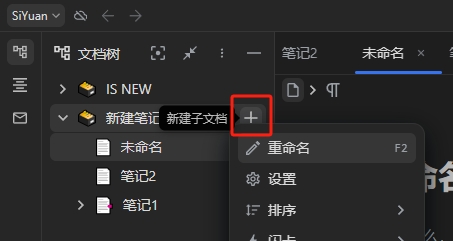
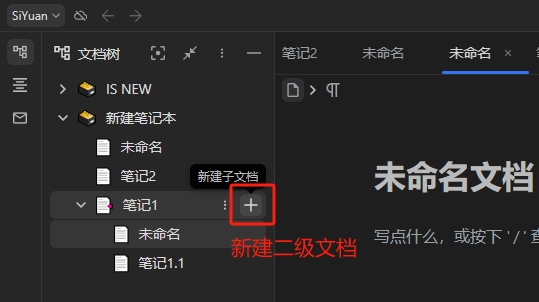
段落功能📑
段落的样式,跟飞书、Notion几乎一样,按/键盘就能打开。 当然也支持Markdown格式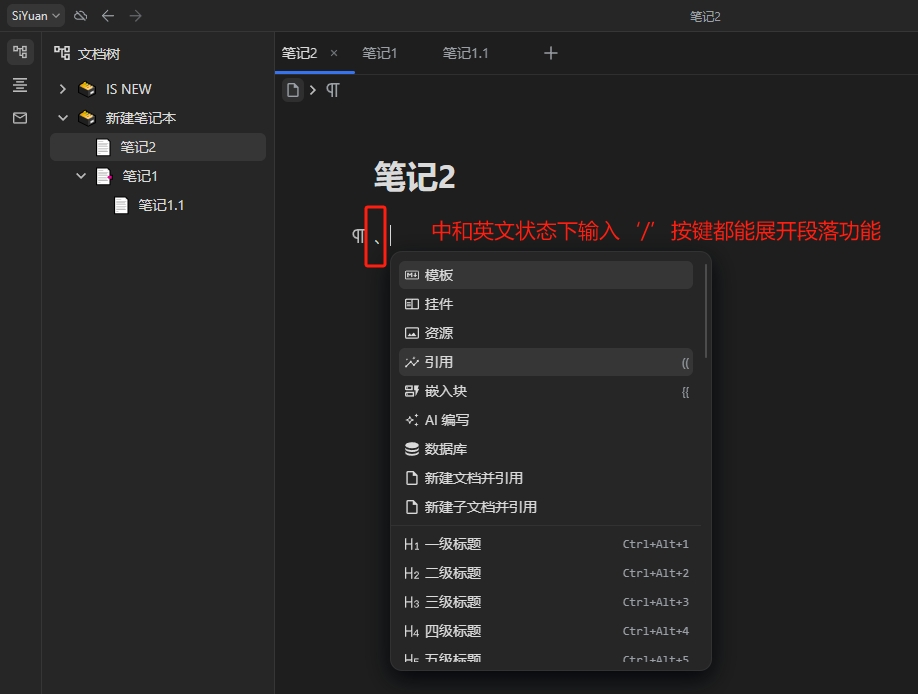
导出Word📃
这应该是打开最关心的功能,导出成word。当然做迁移的时候导出成Markdown文件也是很有用的。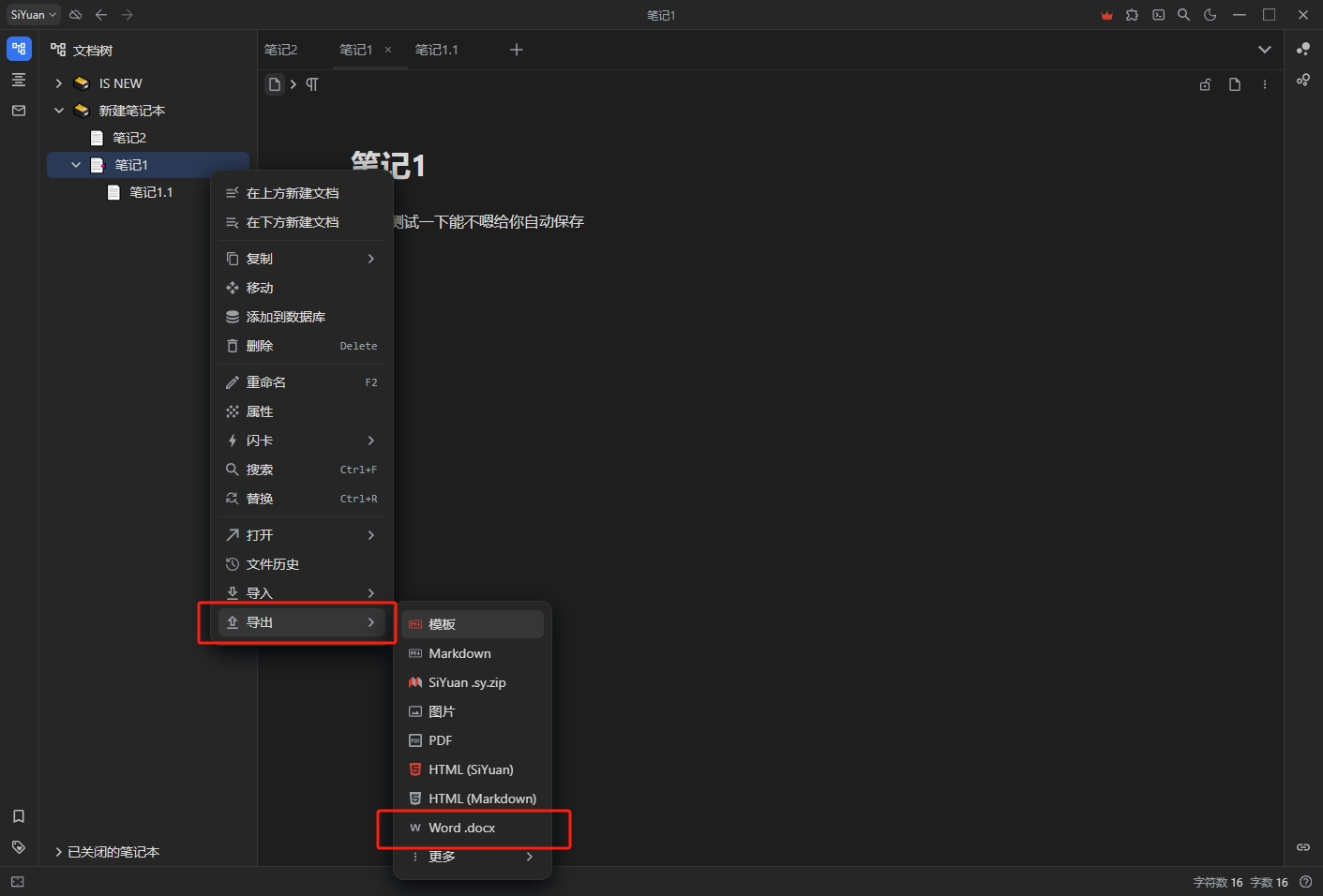
搭建私人云笔记服务器Docker版(腾讯云)💻
- 基于腾讯云轻量云服务器2C2G+40GB,带公网IP,CentOS Stream。就是现在https://www.brian-zzh.cn/这个站点的服务器,不过用作做笔记200G/月的流量可能不够了,建议用不限流量的云服务器。
- 用一些NAS系统的Docker应用就自带思源独立部署,譬如1Panel,会更加简单
安装Docker
1 | # 记得在root权限下执行 |
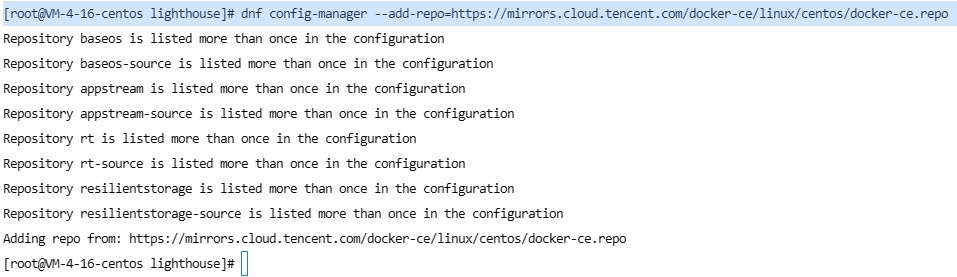
1 | # 执行以下命令,查看已添加的 Docker 软件源。 |
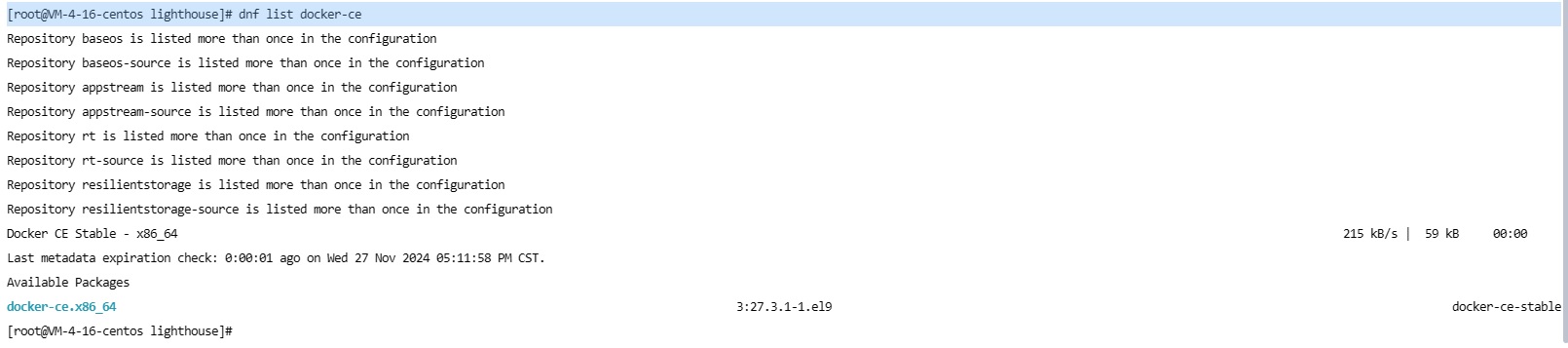
1 | # 执行以下命令,安装 Docker。 |


1 | # 查看Docker是否安装成功 |
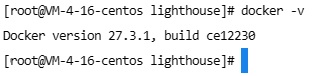
1 | # 启动和查看启动状态 |
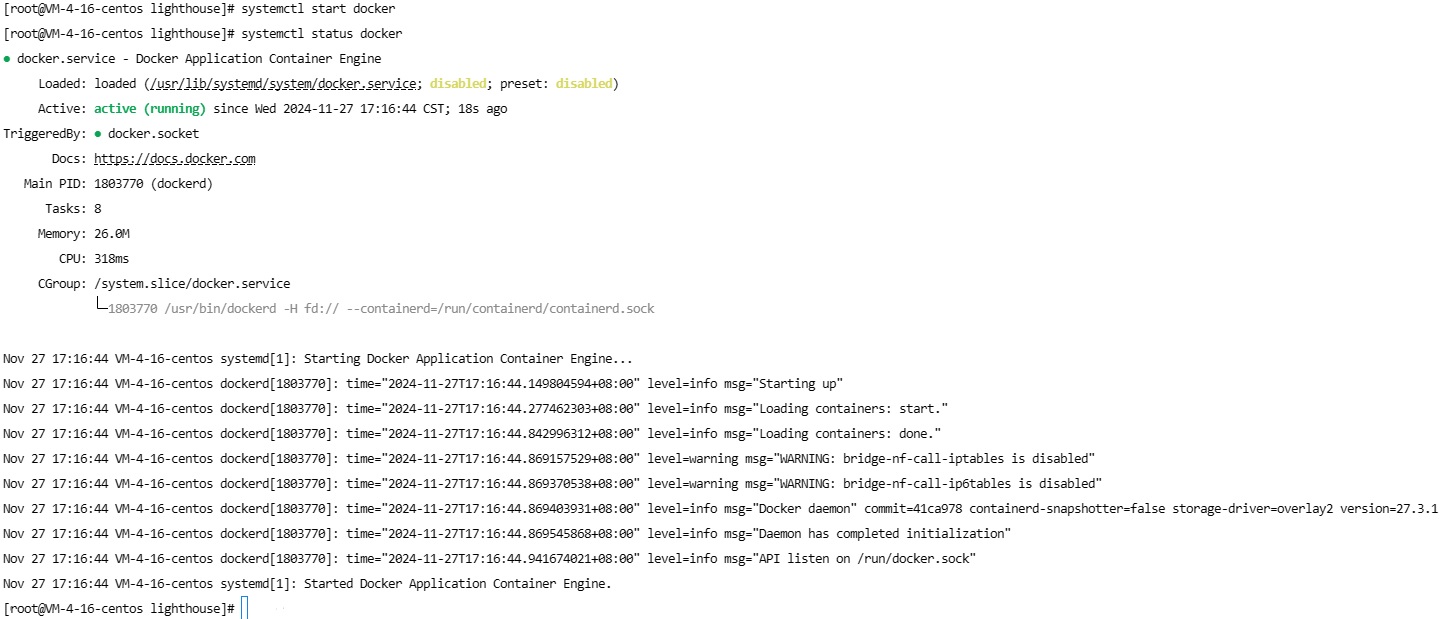
- 执行以下命令,打开
/etc/docker/daemon.json配置文件。
1 | # 打开daemon.json文件 |
- 把下面的代码写入daemon.json文件
目测这个操作只针对腾讯云服务器有用,其他云或本地服务器都不能用,是腾讯自己的Docker镜像源。1
2
3
4
5{
"registry-mirrors": [
"https://mirror.ccs.tencentyun.com"
]
}
1 | # 重启一下Dockder |
- 执行
docker info看看/etc/docker/daemon.json配置文件是否已经写进去了1
docker info
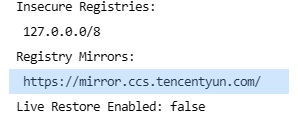
1 | # 测试拉镜像是否成功了 |
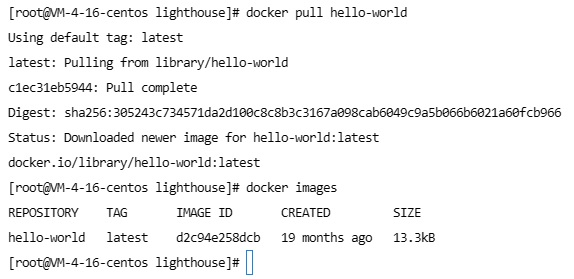
这一步本渣总出问题,主要上面写入daemon.json文件的镜像源写不进去,可能是跟Docker版本的问题。Deepin23和Ubuntu24.04都改不了镜像源,导致docker pull不成功,就如下图这样
安装思源笔记Docker镜像
1 | # 下载思源镜像 |
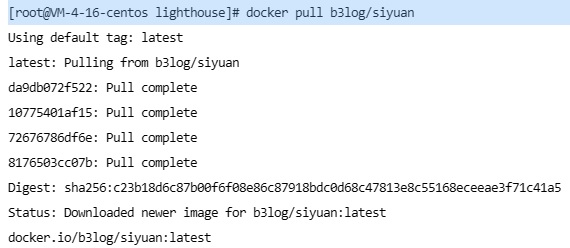
1 | # 查看是否下载成功 |
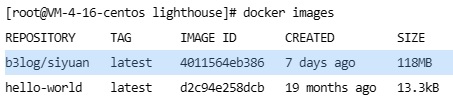
启动思源笔记Docker命令
1 | # 启动思源Docker |
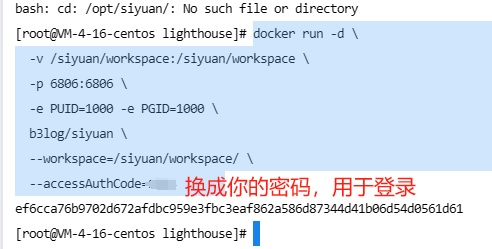
-p 6806:6806:端口默认就是PUID: 自定义用户 ID(可选,如果未提供,默认为 1000),默认1000就是rootPGID: 自定义组 ID(可选,如果未提供,默认为 1000),默认1000就是rootworkspace_dir_host:/siyuan/workspace是宿主机上的工作空间文件夹路径workspace_dir_container:/siyuan/workspace是容器内工作空间文件夹路径,和后面--workspace指定成一样的。为了简化,建议将workspace文件夹路径在宿主机和容器上配置为一致的,比如将workspace_dir_host和workspace_dir_container都配置为/siyuan/workspaceaccessAuthCode:访问授权码,请务必修改,用于网页登录思源笔记时候的密码,否则任何人都可以读写你的数据,你配置成1234也行,5201314也行。别忘记去腾讯云里面开通6806端口,如果你的操作系统CentOS Stream也开了防火前,也记得配置一下开放端口。
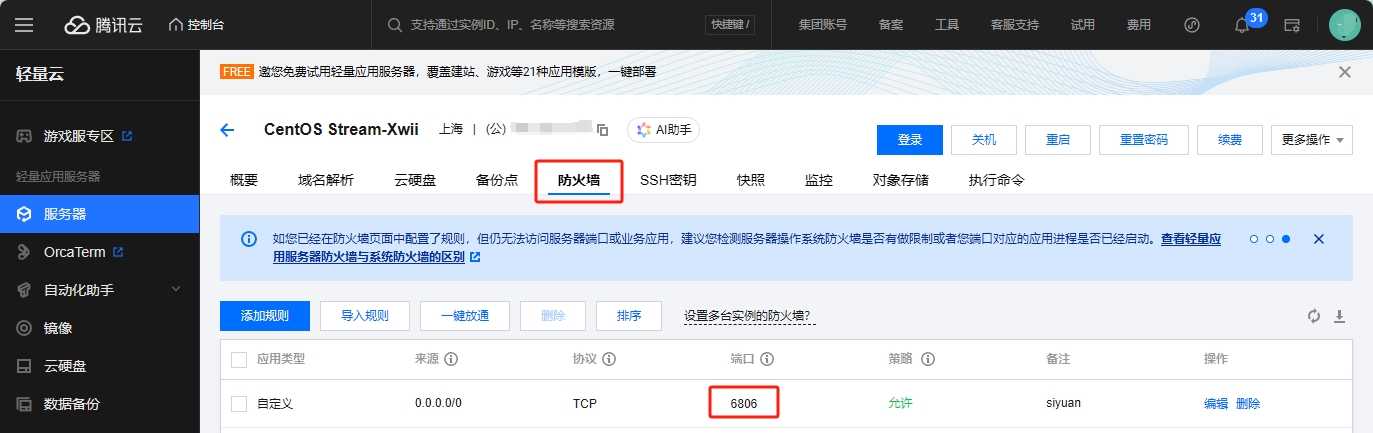
登录思源私有云版测试
尝试登录
在浏览器输入你的公网IP地址:6860,如果是成功了,你就能看到以下的登录网页。如果上面的accessAuthCode密码配置成1234,你输入1234就能登录了。
完全关闭了浏览器,再次登录就要再次输入密码,所以离开电脑时候记得完全关闭浏览器,不仅仅是关闭页签。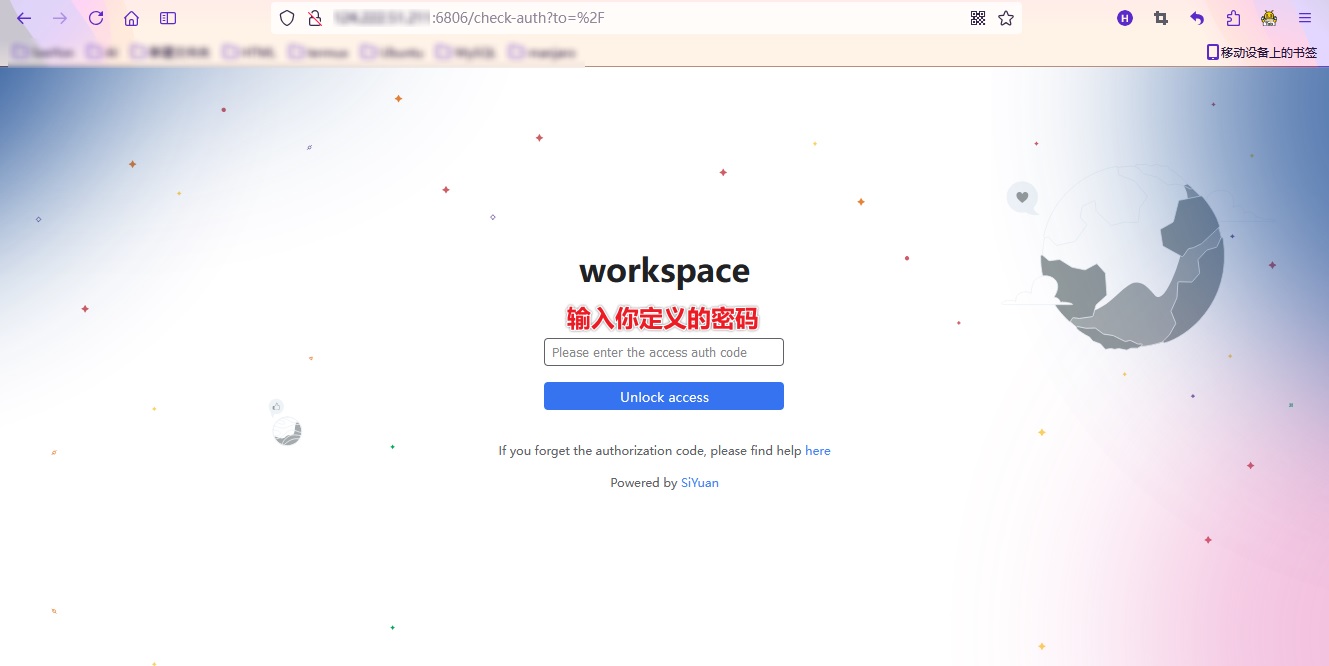
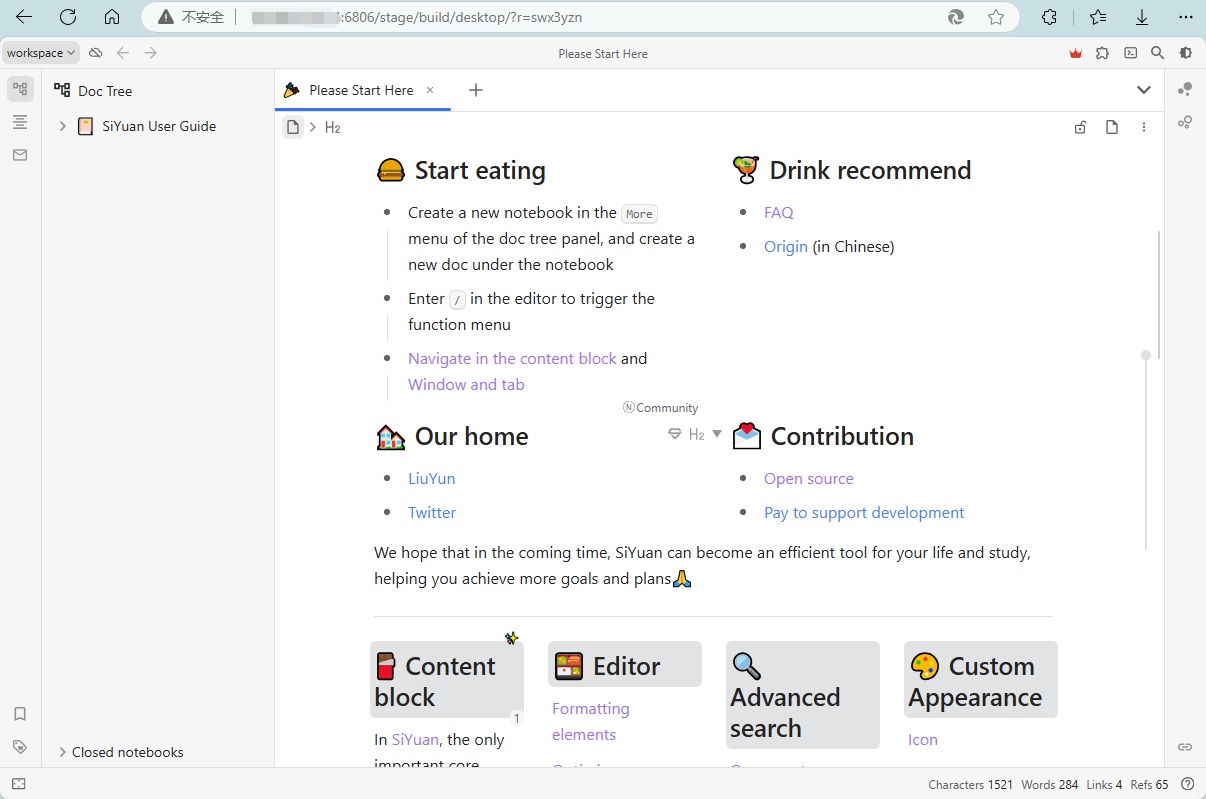
思源的文件都放在这里了
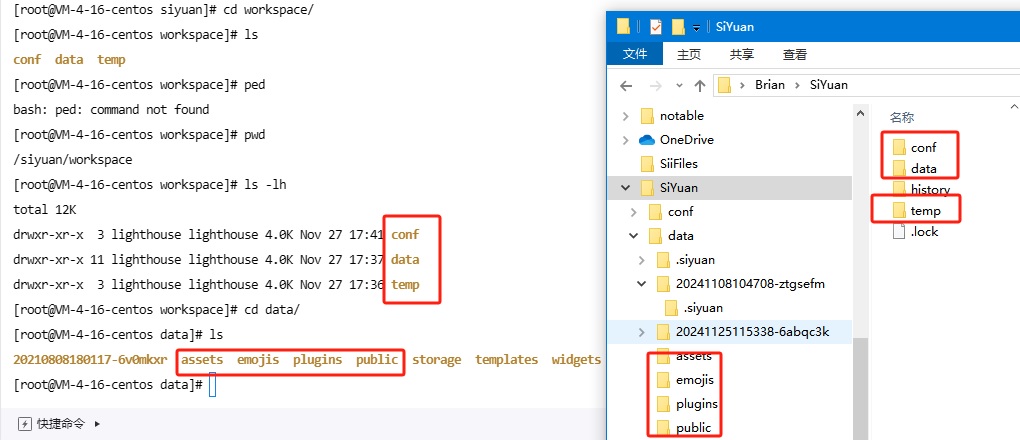
数据保存在工作空间文件夹下,在工作空间 data 文件夹下:
assets用于保存所有插入的资源文件emojis用于保存自定义图标表情图片snippets用于保存代码片段storage用于保存查询条件、布局和闪卡数据等templates用于保存模板片段widgets用于保存挂件plugins用于保存插件public用于保存公开的数据- 其余文件夹就是用户自己创建的笔记本文件夹,笔记本文件夹下
.sy后缀的文件用于保存文档数据,数据格式为JSON1
2
3
4
5
6
7
8
9
10
11
12
13
14
15
16
17[root@VM-4-16-centos lighthouse]# cd /siyuan/workspace
[root@VM-4-16-centos workspace]# ls -lh
total 12K
drwxr-xr-x 3 lighthouse lighthouse 4.0K Nov 28 09:37 conf
drwxr-xr-x 11 lighthouse lighthouse 4.0K Nov 28 09:31 data
drwxr-xr-x 3 lighthouse lighthouse 4.0K Nov 28 09:36 temp
[root@VM-4-16-centos workspace]# cd data
[root@VM-4-16-centos data]# ls -lh
total 32K
drwxr-xr-x 3 lighthouse lighthouse 4.0K Nov 28 09:33 20241128093119-cohanp5
drwxr-xr-x 2 lighthouse lighthouse 4.0K Nov 27 17:36 assets
drwxr-xr-x 2 lighthouse lighthouse 4.0K Nov 27 17:36 emojis
drwxr-xr-x 2 lighthouse lighthouse 4.0K Nov 27 17:36 plugins
drwxr-xr-x 2 lighthouse lighthouse 4.0K Nov 27 17:36 public
drwxr-xr-x 4 lighthouse lighthouse 4.0K Nov 28 09:37 storage
drwxr-xr-x 2 lighthouse lighthouse 4.0K Nov 27 17:36 templates
drwxr-xr-x 2 lighthouse lighthouse 4.0K Nov 27 17:36 widgets
停用思源
先使用docker ps找到正在运行的b3log/siyuan思源笔记的CONTAINER ID: ef6cca76b970,然后用docker stop XXXX来关闭这个docker镜像。
1 | [root@VM-4-16-centos data]# docker ps |
重启思源
停用了思源服务端Docker后,再次启动还是用回上面的docker run命令,测试了一下数据是不会丢的。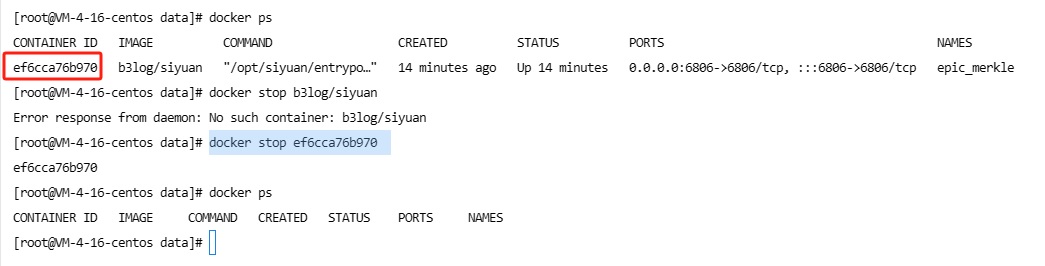
对比黑曜石笔记Obsidian及其他MarkDow笔记
本来以为黑曜石笔记Obsidian也是一个不错的软件,安装后发现不同一类的产品,功能简单了一些。所以就想起自己找了很久Markdown的编辑软件,随便就给大家推荐一下我测试过的吧。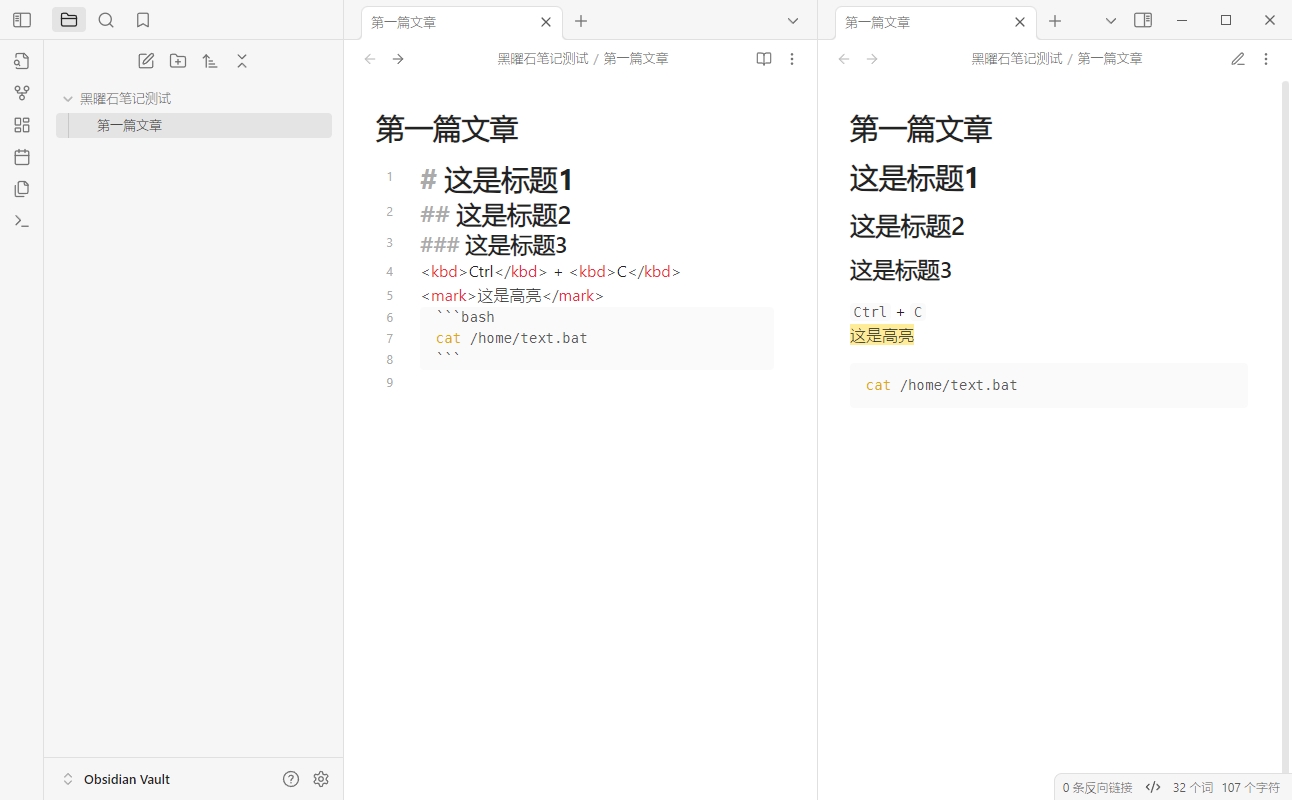
YankNote(本渣在用)
这是本渣用来写Hexo博客的主要软件
Natable
感觉一般般,还没有中文版
StackEdit
也是一般般,也是没有中文
Typora
因为不免费,所以就没怎么试过
marktext
不怎么好用
Obsidian黑曜石笔记
这是一款可以媲美思源笔记的软件,个人觉得还是思源比较更加符合本渣的使用习惯。
下载地址:https://obsidian.md/download
支持:iOS、Android、Windows、Mac、Linux、浏览器插件
有多种同步选择:Obsidian LiveSync(社区方案)、Obsidian Sync(官方方案)、syncthing(自建方案)、iCloud等(网盘方案)。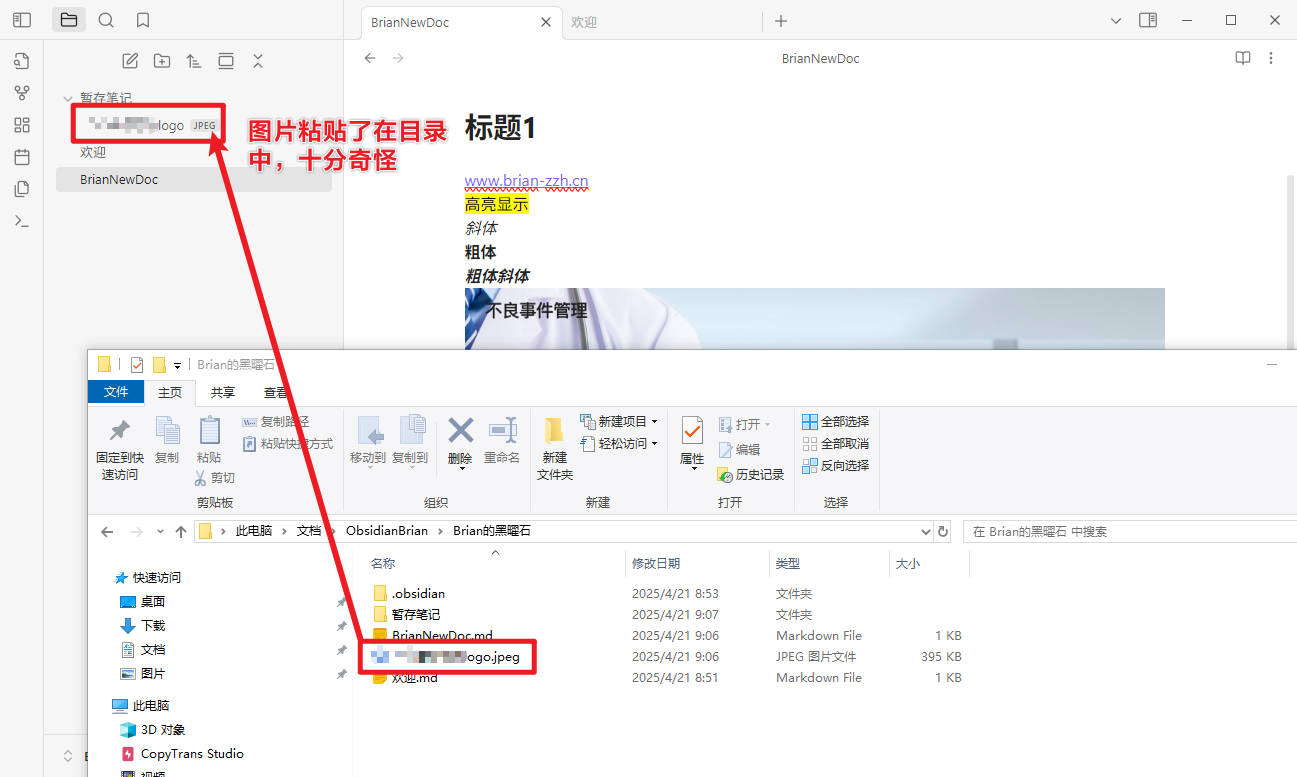
问题:粘贴到正文中的图片会出现在目录中,这是一个特别奇怪的问题。